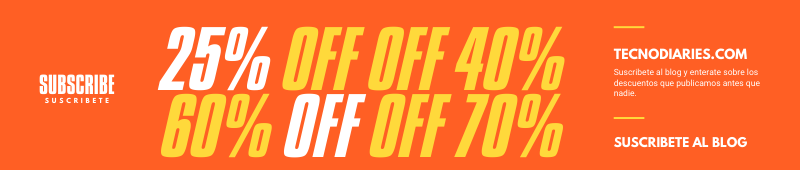Google ha estado trabajando en Steam en Chromebook, y AMD se ha asociado con la compañía para calificar sistemas Chromebook selectos para la versión beta del programa. Esta es una excelente adición a los juegos de Chromebook y permite el juego local, incluso sin conexión. Ahora es posible ejecutar una gran cantidad de títulos de juegos AAA en determinados sistemas Chromebook a través de Linux. Incluso puedes jugar a títulos tan interesantes como Portal 2, Age of Empires II: Definitive Edition, Half-Life 2, The Witcher 3: Wild Hunt, Sid Meier’s Civilization V, Left 4 Dead 2, y otros. Hasta la fecha hay más de 50 títulos calificados y disponibles para Steam On Chromebook que se pueden consultar aquí.
Requisitos del sistema Chromebook
Los juegos pueden ser exigentes en tu Chromebook, por lo que hay algunas calificaciones del sistema que debes asegurarte de tener antes de instalar Steam en Chromebook. En colaboración con Google, AMD ha calificado los Chromebooks con Procesadores AMD Ryzen 7 5825C y AMD Ryzen 5 5625C y al menos 8GB de RAM para jugar a determinados juegos de Steam. El Acer Chromebook Spin 514 con Ryzen 5000 C-Series es una fantástica opción que cumple con las calificaciones del sistema y proporcionará un sólido rendimiento en los juegos. Ya está disponible para su compra.
Instalación de Steam en Chromebook
Si has encontrado tu Chromebook basado en AMD Ryzen en la lista de dispositivos compatibles, estás a sólo unos pasos de instalación para jugar títulos AAA. Estos son los siguientes pasos pasos para instalar Steam en Chromebook en tu equipo.
Nota: El canal Dev es inherentemente menos estable. No recomendamos probar esto en un Chromebook del que dependes para el trabajo, la escuela u otras actividades diarias antes de cambiar de canal y hacer una copia de seguridad de tus datos.
- En tu Chromebook compatible, cambia al canal Dev. El canal Dev es para las funciones que todavía son un trabajo en progreso, como la versión beta de Steam en Chromebook.
- Después de actualizar, ingresa a chrome://flags. Establece tanto #borealis-enabled como #exo-pointer-lock en Enabled.
- Después de reiniciar, abre un terminal crosh con ctrl+alt+t.
- Escribe “insert_coin” y pulsa enter.
- Sigue el flujo de configuración para instalar Steam.
- ¡Inicia sesión con tu cuenta de Steam y empieza a jugar!
Rendimiento de los juegos Ryzen 5000 C-Series en Steam en un Chromebook
Con los Chromebooks con tecnología Ryzen 5000 C-Series, puedes esperar más de 60 FPS en muchos títulos, lo que significa que verás una experiencia de juego fluida durante toda la partida. Gracias al rápido rendimiento de un solo subproceso de Ryzen 5000 C-Series y a los Gráficos Radeon mejorados, podrás disfrutar de una experiencia de juego fluida en un Chromebook delgado y ligero, a la vez que disfrutas de una larga duración de la batería.
img nota: Root Nation.